Bạn muốn làm mới không gian học tập và làm việc online trên Zoom? Đổi hình nền Zoom (background Zoom) không chỉ giúp che đi những góc khuất không mong muốn trong phòng mà còn tạo nên phong cách riêng, chuyên nghiệp hơn cho cuộc họp. Bài viết này sẽ hướng dẫn bạn cách thay đổi background Zoom trên cả điện thoại và máy tính một cách chi tiết và dễ hiểu. Cùng Gamethu.org khám phá ngay nhé!
Tại sao nên đổi hình nền Zoom?
Việc thay đổi background Zoom mang lại nhiều lợi ích bất ngờ:
- Che khuyết điểm: Giấu đi sự bừa bộn trong phòng, tạo nên không gian làm việc/học tập online gọn gàng, chuyên nghiệp hơn trong mắt người khác.
- Tăng tính chuyên nghiệp: Sử dụng hình nền phù hợp với nội dung cuộc họp tạo ấn tượng tốt và thể hiện sự chuyên nghiệp.
- Thể hiện cá tính: Lựa chọn background Zoom độc đáo, thể hiện phong cách riêng của bạn.
- Tạo không khí mới mẻ: Đổi hình nền thường xuyên giúp tạo cảm giác mới mẻ, hứng thú hơn trong các buổi họp online.
Hướng dẫn đổi hình nền Zoom trên điện thoại
Các bước thực hiện:
- Mở ứng dụng Zoom và tham gia cuộc họp.
- Nhấn vào “Khác” (More).
- Chọn “Nền ảo” (Virtual Background).
- Chọn hình nền có sẵn hoặc nhấn dấu “+” để thêm ảnh từ thư viện.
- Nhấn “Hoàn thành” (Done) và “Đóng” (Close) để lưu thay đổi.
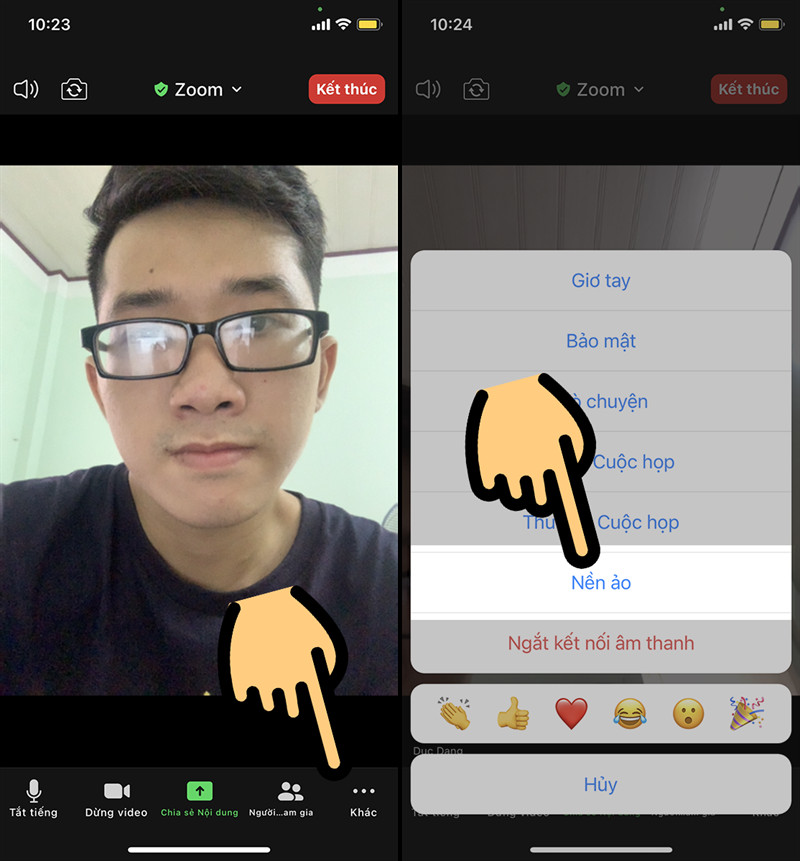 alt text: Chọn Nền ảo trên Zoom điện thoại
alt text: Chọn Nền ảo trên Zoom điện thoại
Hướng dẫn đổi hình nền Zoom trên máy tính
Các bước thực hiện:
- Trong cuộc họp Zoom, click vào mũi tên nhỏ bên cạnh biểu tượng camera.
- Chọn “Choose Virtual Background” (Chọn nền ảo).
- Chọn hình nền có sẵn hoặc nhấn dấu “+” để thêm ảnh từ máy tính.
- Nhấn “Open” để áp dụng hình nền mới.
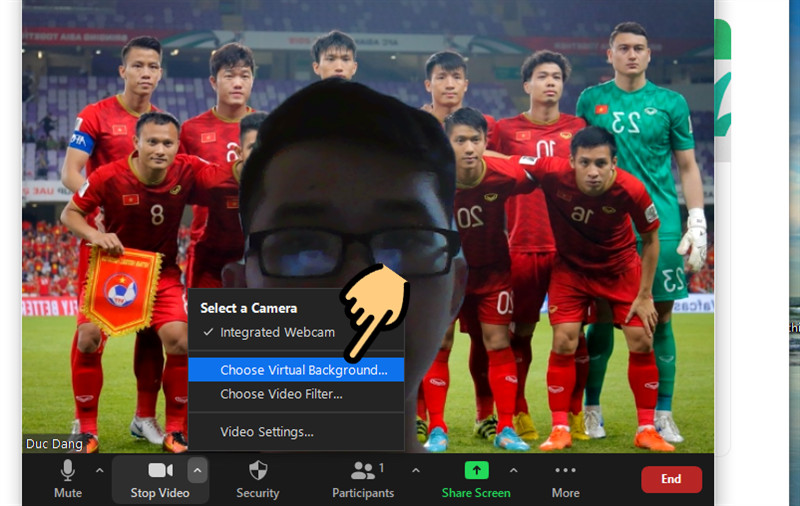 alt text: Chọn Choose Virtual Background trên Zoom máy tính
alt text: Chọn Choose Virtual Background trên Zoom máy tính
Đặt video làm hình nền Zoom
Bạn muốn tạo ấn tượng mạnh mẽ hơn? Hãy thử đặt video làm background Zoom!
Các bước thực hiện:
- Thực hiện các bước 1 và 2 như hướng dẫn đổi hình nền ảnh trên máy tính.
- Nhấn dấu “+”.
- Chọn “Thêm video” (Add Video).
- Chọn video mong muốn và nhấn “Open”.
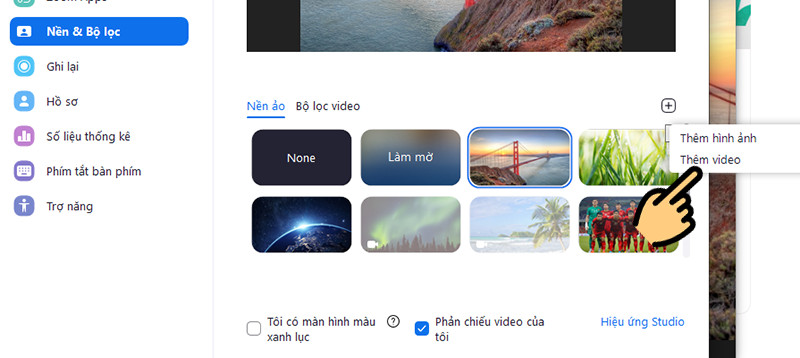 alt text: Chọn Thêm video trên Zoom máy tính
alt text: Chọn Thêm video trên Zoom máy tính
Gợi ý một số hình nền Zoom đẹp và miễn phí
Gamethu.org gợi ý cho bạn một số hình nền Zoom đẹp mắt và hoàn toàn miễn phí:
 alt text: Hình nền Zoom phong cảnh thiên nhiên
alt text: Hình nền Zoom phong cảnh thiên nhiên
 alt text: Hình nền Zoom phong cách hiện đại
alt text: Hình nền Zoom phong cách hiện đại
 alt text: Hình nền Zoom hoạt hình vui nhộn
alt text: Hình nền Zoom hoạt hình vui nhộn
Bạn có thể tham khảo thêm nhiều hình nền Zoom đẹp khác tại đây.
Kết luận
Hy vọng bài viết trên đã giúp bạn nắm rõ cách đổi hình nền Zoom trên cả điện thoại và máy tính. Hãy thỏa sức sáng tạo và lựa chọn những background phù hợp để tạo nên không gian online độc đáo và chuyên nghiệp cho riêng mình. Đừng quên chia sẻ bài viết này nếu bạn thấy hữu ích nhé!